Nieuwsbrief aanmaken in het CMS en versturen met Mailer (versie 1)
iMailingtool is onze tool voor het versturen van nieuwsbrieven. In nieuwere versies van het CMS hebben we deze tool in het CMS opgenomen. Hierdoor zijn er nu verschillende manieren waarop de nieuwsbrieven verstuurd worden, deze worden hieronder toegelicht.
Omdat iedere organisatie gebruik maakt van eigen templates en componenten, kunnen de screenshots in dit artikel afwijken van wat jij in het CMS of de iMailingtool ziet.
Je kunt versie 1 van Mailer herkennen aan het enveloppe-icoon en de tekst "iMailingtool" links in de module-balk.
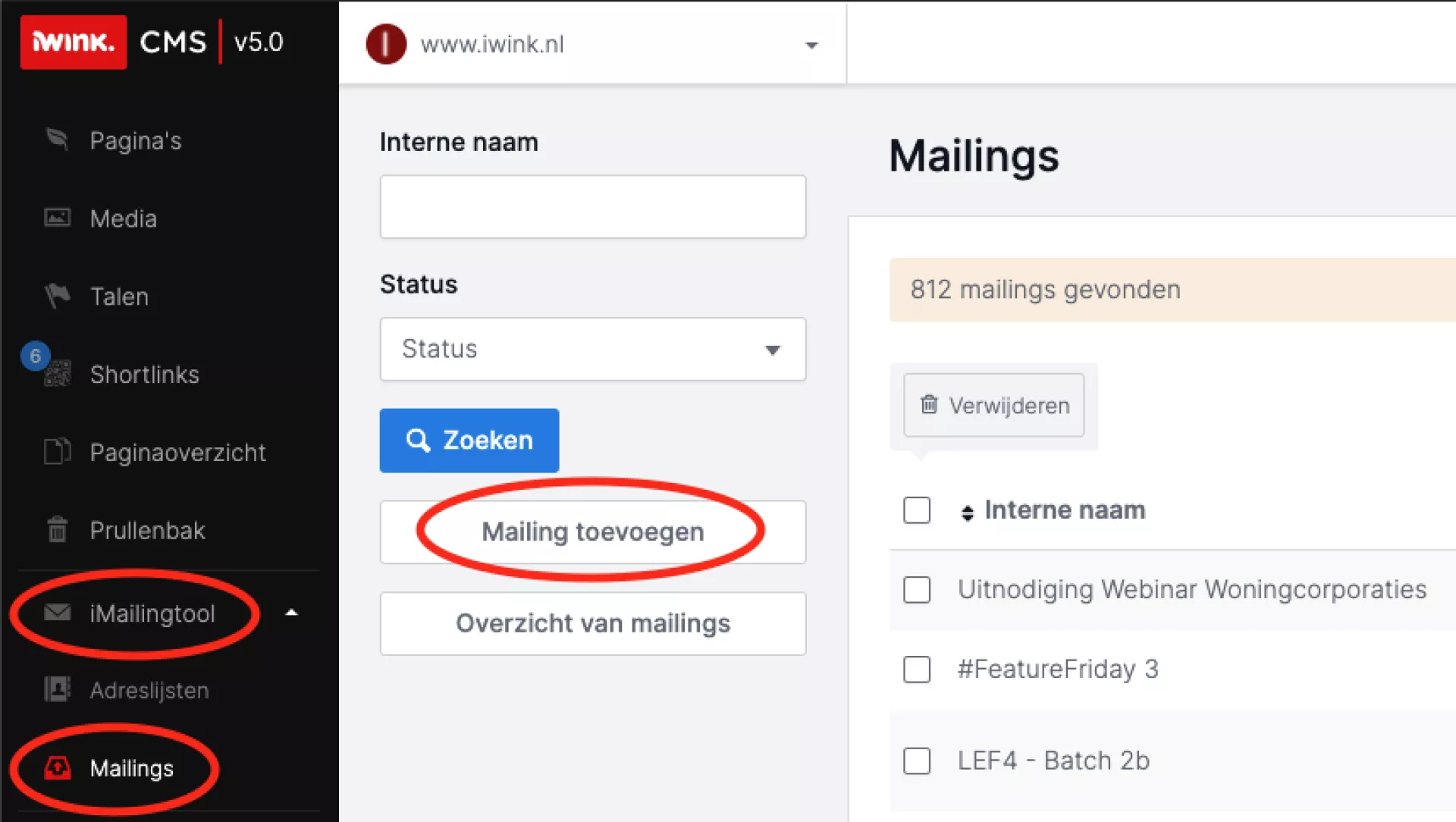
Nieuwe mailing aanmaken
Als je ingelogd bent, klik je in het menu aan de linkerkant op iMailingtool en vervolgens op Mailings. Je komt nu standaard in de map met 'concepten' terecht. Klik in het menu aan de linkerkant op 'Mailing toevoegen' om een nieuwe mailing aan te maken.
Bovenaan de pagina vind je een aantal velden die je moet invullen:
- Interne naam: Deze naam is alleen voor jou als CMS gebruiker zichtbaar. Deze optie is handig als je een nieuwsbrief met hetzelfde onderwerp maar net iets andere inhoud naar verschillende doelgroepen wilt sturen. Hier noem je dan je nieuwsbrief bijvoorbeeld 'mailing januari 2020 - doelgroep 1'
- Onderwerp: Dit is de onderwerpregel die de ontvanger van de nieuwsbrief in het e-mailprogramma ziet.
- Afzender: De naam van de afzender. Deze is standaard al ingevuld, maar kan eventueel worden gewijzigd.
- Adres afzender: Het e-mailadres van de afzender. Deze is standaard al ingevuld, maar kan eventueel worden gewijzigd.
- Titel: Hier zet je de titel neer die bovenaan de nieuwsbrief komt te staan.
- Samenvatting: Dit is de tekst die gebruikers in hun mailprogramma te zien krijgen. Dit ziet er dan zo uit (de lichtgrijze tekst in onderstaand voorbeeld).

- Pagina afbeelding: Hier kun je een header-afbeelding toevoegen. De header-afbeelding krijgt een breedte van ongeveer 650-700 pixels. De hoogte wordt automatisch bepaald aan de hand van de afmetingen van de foto die je gebruikt. Houd hier rekening mee bij het kiezen van een header-afbeelding.
- Datum: Deze wordt rechts bovenaan de mailing getoond.
Inhoud
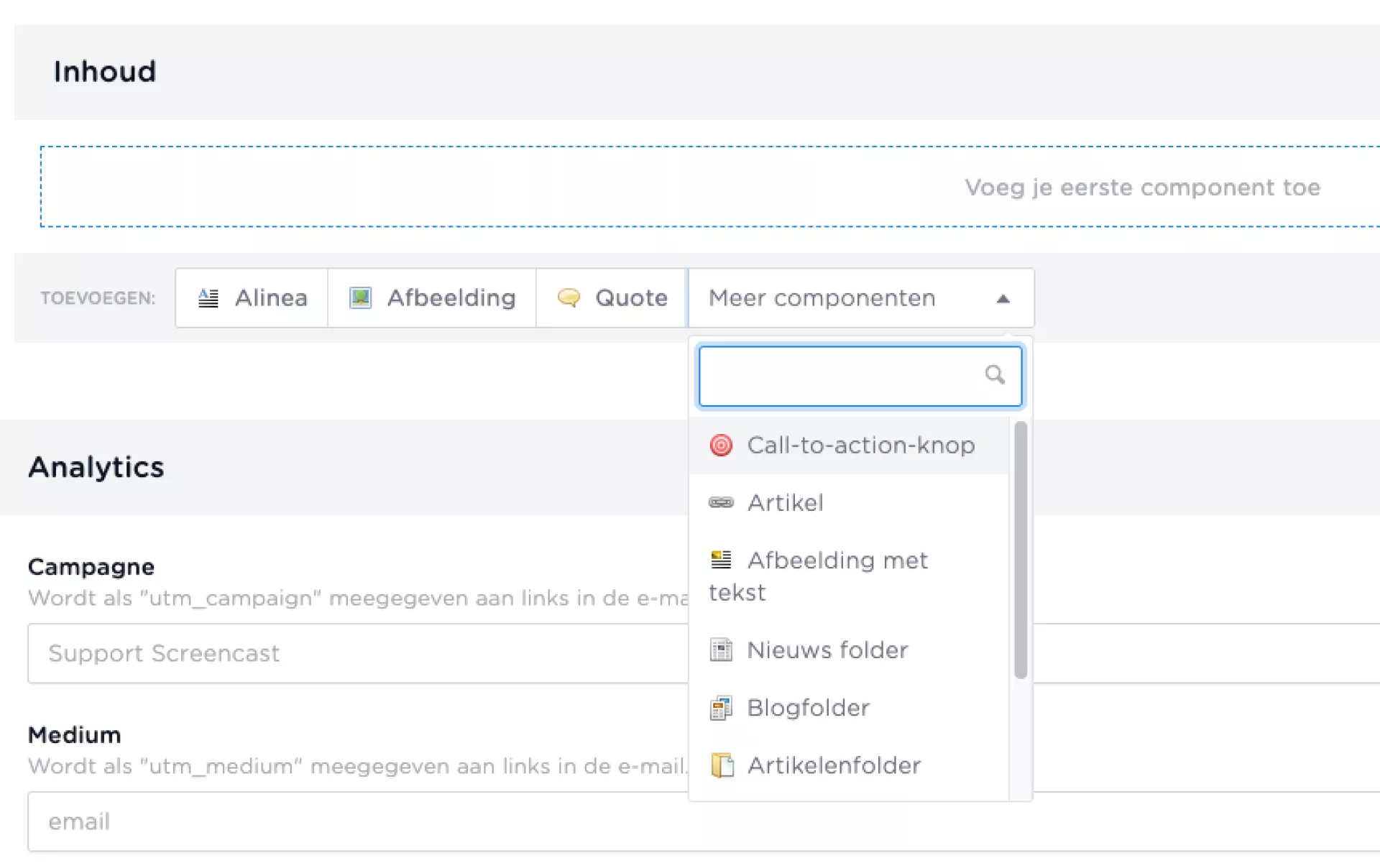
Onder inhoud kun je de nieuwsbrief daadwerkelijk gaan vullen. De verschillende onderdelen voeg je toe met componenten. Welke componenten er beschikbaar zijn voor je nieuwsbrief verschilt per installatie.
Hier volgt een overzicht van de meest voorkomende componenten en waar je deze voor kunt gebruiken:
- Alinea: Deze gebruik je voor het toevoegen van een blok met tekst.
- Afbeelding: Deze component gebruik je om een afbeelding toe te voegen.
- Quote: Met deze component voeg je een quote toe.
- Call-to-action-knop: Met deze component voeg je een knop toe die verwijst naar een webpagina binnen of buiten jouw website.
- Artikel: Deze component wordt gebruikt om een artikel te plaatsen met een 'lees meer' link naar de pagina waar het volledige artikel/bericht staat. Gebruik je deze module binnen het CMS van je website? Dan kun je met deze component direct nieuwsberichten en andere pagina's in je nieuwsbrief opnemen. Je hoeft alleen de doelpagina te selecteren en het CMS haalt automatisch de titel, introtekst en afbeelding op. Wil je een andere titel/afbeelding/introtekst, dan kun je dat in deze component invullen.Gebruik je deze iWink-installatie alleen voor de nieuwsbrief, dan moet je alle velden in deze component wel invullen, inclusief de url naar de pagina waar het volledige bericht staat.
- Afbeelding met tekst: In deze component kun je een tekst toevoegen met een afbeelding die je links of rechts van de tekst zet.
- Nieuwsfolder: In deze component kun je nieuwsberichten van je website selecteren die je in de nieuwsbrief wilt opnemen. De teksten en afbeeldingen worden automatisch van de website opgehaald (alleen beschikbaar wanneer je de Mailer gebruikt binnen het CMS van je website).
- Artikelenfolder: Hierin kun je meerdere artikelcomponenten toevoegen (zie ook 'artikel' hierboven). De artikelen in deze folder worden in 2 kolommen geplaatst.
Voorbeeld bekijken en testmail sturen
Wil je weten hoe de nieuwsbrief eruit komt te zien? Via het blauwe icoon met het oogje rechts bovenin je scherm, kun je de voorbeeldweergave openen. Ook kun je jezelf een testmail sturen. Hiervoor klik je op het icoon met 3 puntjes (rechts bovenin) en vervolgens selecteer je 'testmail verzenden'. Je krijgt dan een pop-up waarin je je e-mailadres kunt invullen. Je krijgt je testmail doorgaans direct in je mailbox.
Mailing versturen
Om de mail daadwerkelijk te versturen, selecteer je in het veld 'adreslijsten' de gewenste adreslijst(en). Je kunt 1 of meer lijst(en) selecteren. Je hoeft je geen zorgen te maken dat contactpersonen die in meerdere lijsten staan de mailing dubbel ontvangen. In Mailer zit een functie die ervoor zorgt dat wanneer 1 adres in meerdere lijsten staat, deze persoon gewoon 1x een mail krijgt.
Als je een adreslijst hebt toegevoegd, zie je dat er naast de groene knop 'opslaan' een pijltje is gekomen. Klik op dat pijltje en vervolgens op de optie 'verzenden'. Je krijgt nu een scherm te zien met het aantal beschikbare en benodigde credits. Elke mail die verstuurd wordt, kost 1 credit. Dus als je een mailing naar een lijst met 100 adressen stuurt, kost dit 100 credits.
In het veld 'versturen na' wordt standaard de huidige datum en tijd ingevuld. Dit betekent dat de mailing na dit moment, oftewel: direct mag worden verstuurd. Wil je de mailing later versturen, dan kun je hier de nieuwe datum en tijd instellen.
Let op: vul je per ongeluk een datum/tijd in die al in het verleden ligt, dan wordt de mailing dus ook direct verstuurd! Zet je eind december een mailing klaar die begin januari verstuurd moet worden, let dan extra goed op dat je het juiste jaartal selecteert!
Nieuwsbrief aanmaken in het CMS en versturen met Mailer (versie 2)
Je kunt versie 2 van Mailer herkennen aan het Mailer-icoon en de tekst "Mailer" links in de module-balk.
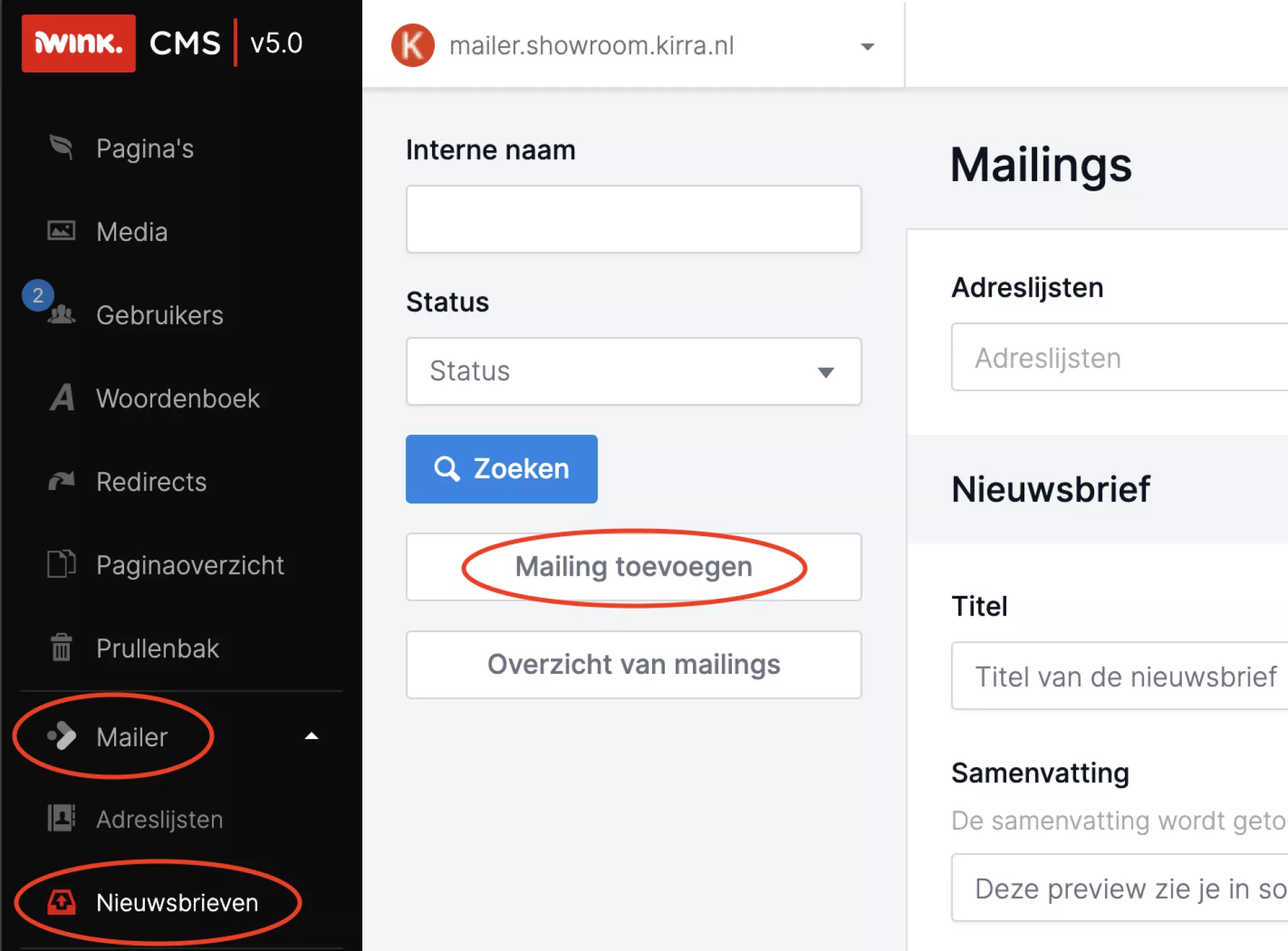
Als je ingelogd bent, klik je in het menu aan de linkerkant op Mailer en vervolgens op Mailings. Je komt nu standaard in de map met 'concepten' terecht. Klik in het menu aan de linkerkant op 'Mailing toevoegen' om een nieuwe mailing aan te maken.
Bovenaan de pagina vind je een aantal velden die je moet invullen:
- Interne naam: Deze naam is alleen voor jou als CMS gebruiker zichtbaar. Deze optie is handig als je een nieuwsbrief met hetzelfde onderwerp maar net iets andere inhoud naar verschillende doelgroepen wilt sturen. Hier noem je dan je nieuwsbrief bijvoorbeeld 'mailing januari 2020 - doelgroep 1'
- Onderwerp: Dit is de onderwerpregel die de ontvanger van de nieuwsbrief in het e-mailprogramma ziet.
- Afzender: De naam van de afzender. Deze is standaard al ingevuld, maar kan eventueel worden gewijzigd.
- Adres afzender: Het e-mailadres van de afzender. Deze is standaard al ingevuld, maar kan eventueel worden gewijzigd.
- Titel: Hier zet je de titel neer die bovenaan de nieuwsbrief komt te staan.
- Samenvatting: Dit is de tekst die gebruikers in hun mailprogramma te zien krijgen. Dit ziet er dan zo uit (de lichtgrijze tekst in onderstaand voorbeeld).

- Header-afbeelding: Hier kun je een header-afbeelding toevoegen. De header-afbeelding wordt altijd 600x318 pixels groot.
- Datum: Deze wordt rechts bovenaan de mailing getoond.
- Introductie: Deze tekst wordt dikgedrukt onder de header-afbeelding getoond en boven de inhoud.
Inhoud
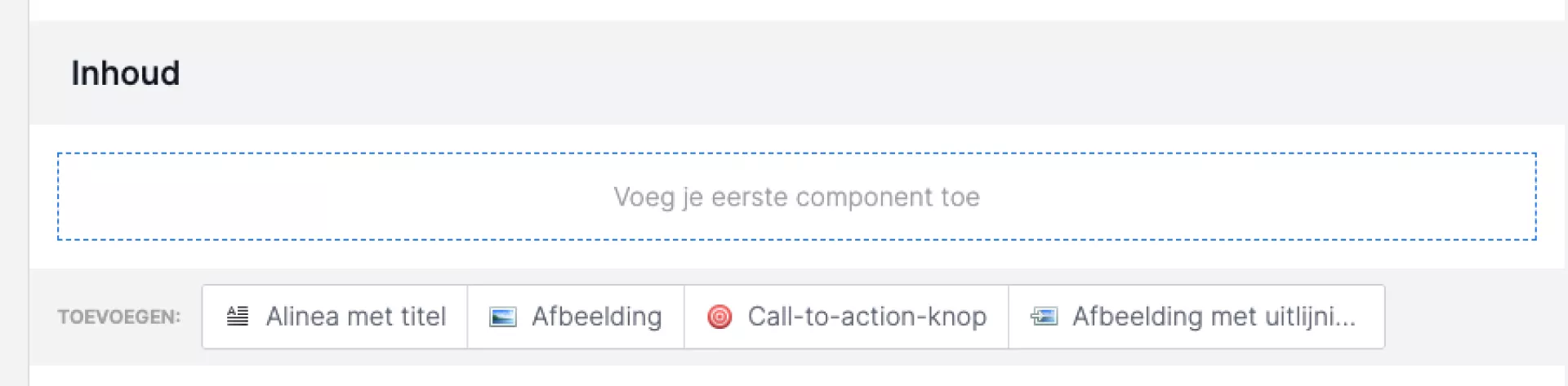
Hier volgt een overzicht van de meest voorkomende componenten en waar je deze voor kunt gebruiken:
- Alinea met titel: Deze gebruik je voor het toevoegen van een blok met tekst. In de tekst kun je ook opsommingen, linkjes, dikgedrukte tekst en cursieve tekst toevoegen.
- Afbeelding: Deze component gebruik je om een afbeelding toe te voegen. Optioneel kun je ook een interne of externe link toevoegen.
- Call-to-action-knop: Met deze component voeg je een interne of externe link toe. Je kunt kiezen voor een primaire knop, secundaire knop of een lees-meer link.
- Afbeelding met uitlijning, omschrijving en optionele link: In deze component kun je een titel, tekst, afbeelding en een interne of externe link toevoegen. Ook heb je de mogelijkheid om te kiezen hoe je de afbeelding wilt uitlijnen (boven, links of rechts). Link je naar een detailpagina als een blog post, nieuwsbericht, evenement, etc. dan wordt ook de meta-informatie als datum, auteur, etc. automatisch getoond.
- Scheidingslijn: met een scheidingslijn geef je een duidelijke scheiding aan tussen 2 componenten.
Voorbeeld bekijken en testmail sturen
Wil je weten hoe de nieuwsbrief eruit komt te zien? Via het blauwe icoon met het oogje rechts bovenin je scherm, kun je de voorbeeldweergave openen. Ook kun je jezelf een testmail sturen. Hiervoor klik je op het icoon met 3 puntjes (rechts bovenin) en vervolgens selecteer je 'testmail verzenden'. Je krijgt dan een pop-up waarin je je e-mailadres kunt invullen. Je krijgt je testmail doorgaans direct in je mailbox.
Mailing versturen
Om de mail daadwerkelijk te versturen, selecteer je in het veld 'adreslijsten' de gewenste adreslijst(en). Je kunt 1 of meer lijst(en) selecteren. Je hoeft je geen zorgen te maken dat contactpersonen die in meerdere lijsten staan de mailing dubbel ontvangen. In Mailer zit een functie die ervoor zorgt dat wanneer 1 adres in meerdere lijsten staat, deze persoon gewoon 1x een mail krijgt.
Als je een adreslijst hebt toegevoegd, zie je dat er naast de groene knop 'opslaan' een pijltje is gekomen. Klik op dat pijltje en vervolgens op de optie 'verzenden'. Je krijgt nu een scherm te zien met het aantal beschikbare en benodigde credits. Elke mail die verstuurd wordt, kost 1 credit. Dus als je een mailing naar een lijst met 100 adressen stuurt, kost dit 100 credits.
In het veld 'versturen na' wordt standaard de huidige datum en tijd ingevuld. Dit betekent dat de mailing na dit moment, oftewel: direct mag worden verstuurd. Wil je de mailing later versturen, dan kun je hier de nieuwe datum en tijd instellen.
Let op: vul je per ongeluk een datum/tijd in die al in het verleden ligt, dan wordt de mailing dus ook direct verstuurd! Zet je eind december een mailing klaar die begin januari verstuurd moet worden, let dan extra goed op dat je het juiste jaartal selecteert!
Nieuwsbrief aanmaken in iWink CMS en versturen met iMailingtool
Inloggen
Om de nieuwsbrief op te maken, gebruik je het CMS. Hiervoor heb je een eigen domein. Voor het versturen van de nieuwsbrief gebruik je de iMailingtool. Die vind je op mailingtool.iwink.nl. In beide omgevingen kun je inloggen met hetzelfde account.
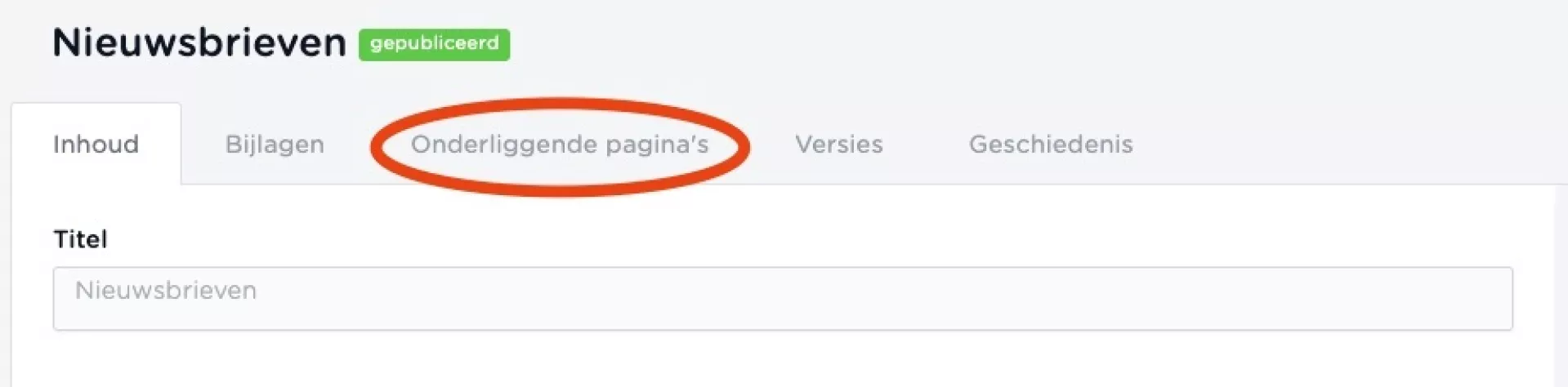
Nieuwsbrief aanmaken
In het vind je onder 'Pagina's' de map 'nieuwsbrieven'. Afhankelijk van de instellingen van jouw CMS installatie vind je onder 'nieuwsbrieven' direct de nieuwsbrieven of submappen met daaronder de nieuwsbrieven.
1. Klik op de map waarin je een nieuwsbrief wilt toevoegen (dus naar je submap als je die hebt, of anders naar 'nieuwsbrieven').
2. Ga vervolgens naar het tabblad 'onderliggende pagina's'
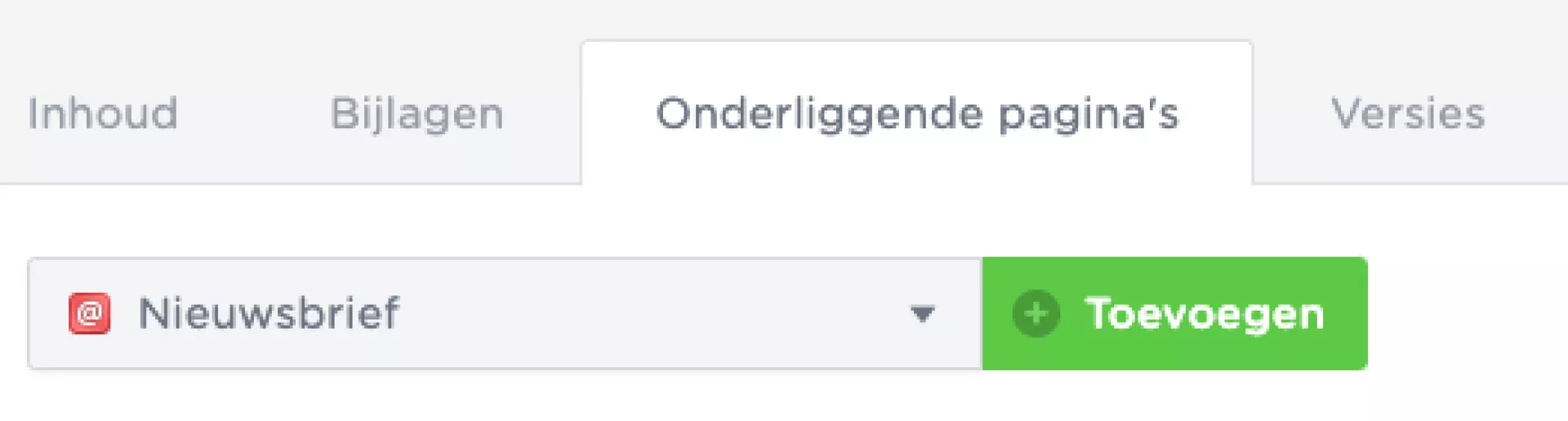
3. Selecteer hier paginatype 'nieuwsbrief' (meestal is hier maar 1 paginatype beschikbaar) en klik op 'toevoegen'.
Nu heb je een nieuwe mailing aangemaakt en kun je deze gaan vullen. De verschillende onderdelen (teksten en voeg je toe met componenten. Welke componenten er beschikbaar zijn voor je nieuwsbrief verschilt per installatie. Selecteer het gewenste component en klik op toevoegen.
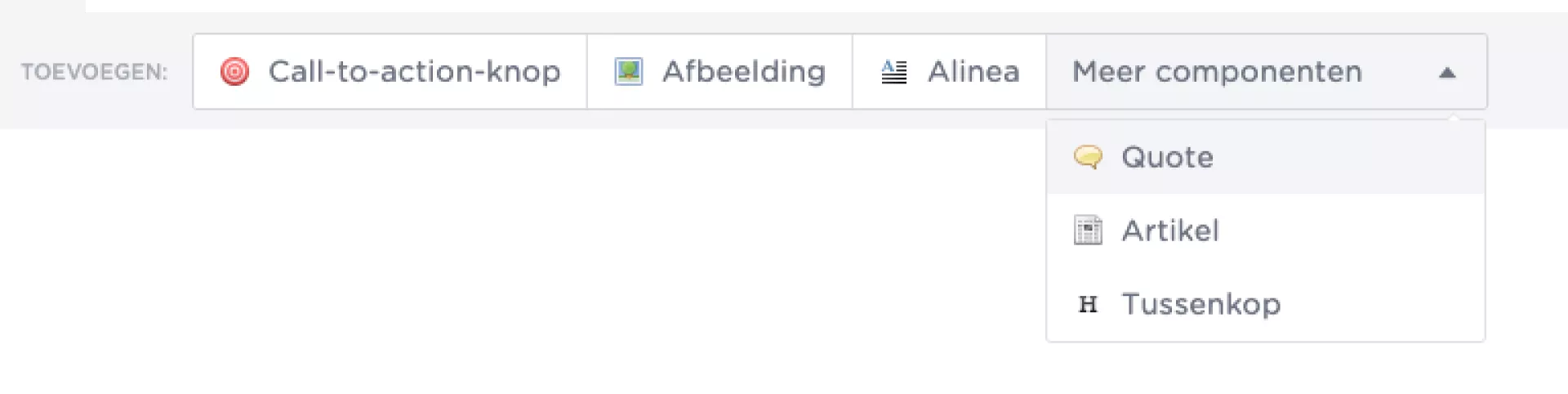
Hier volgt een overzicht van de meest voorkomende componenten en waar je deze voor kunt gebruiken:
Alinea: Deze gebruik je voor het toevoegen van een blok met tekst.
Afbeelding: Deze component gebruik je om een afbeelding toe te voegen.
Quote: Met deze component voeg je een quote toe.
Call-to-action-knop: Met deze component voeg je een knop toe die verwijst naar een webpagina binnen of buiten jouw website.
Artikel: Deze component wordt gebruikt om een artikel te plaatsen met een korte tekst, een afbeelding 'lees meer' link naar de pagina waar het volledige artikel/bericht staat.
Voorbeeld bekijken
Wil je weten hoe de nieuwsbrief eruit komt te zien? Klik dan rechts bovenin je scherm op het blauwe icoon met het oogje. Hiermee kun je de voorbeeldweergave van deze pagina bekijken.
Nieuwsbrief publiceren
Als je klaar bent met de nieuwsbrief, publiceer je deze. Dit doe je door naast de groene knop 'Opslaan' op het pijltje te klikken en dan op de optie 'publiceren' te klikken. Pas als de nieuwsbrief gepubliceerd is, kun je deze ophalen in de iMailingtool.
Mailing versturen via de iMailingtool
Als de mailing klaar is en gepubliceerd is, dan kun je deze versturen via de iMailingtool. Hiervoor ga je naar mailingtool.iwink.nl.
In de iMailingtool maak je vervolgens een nieuwe mail aan. Hiervoor klik je op de knop 'Nieuwe mailing' in het topmenu of op de groene knop 'nieuwe mailing maken' in het dashboard:
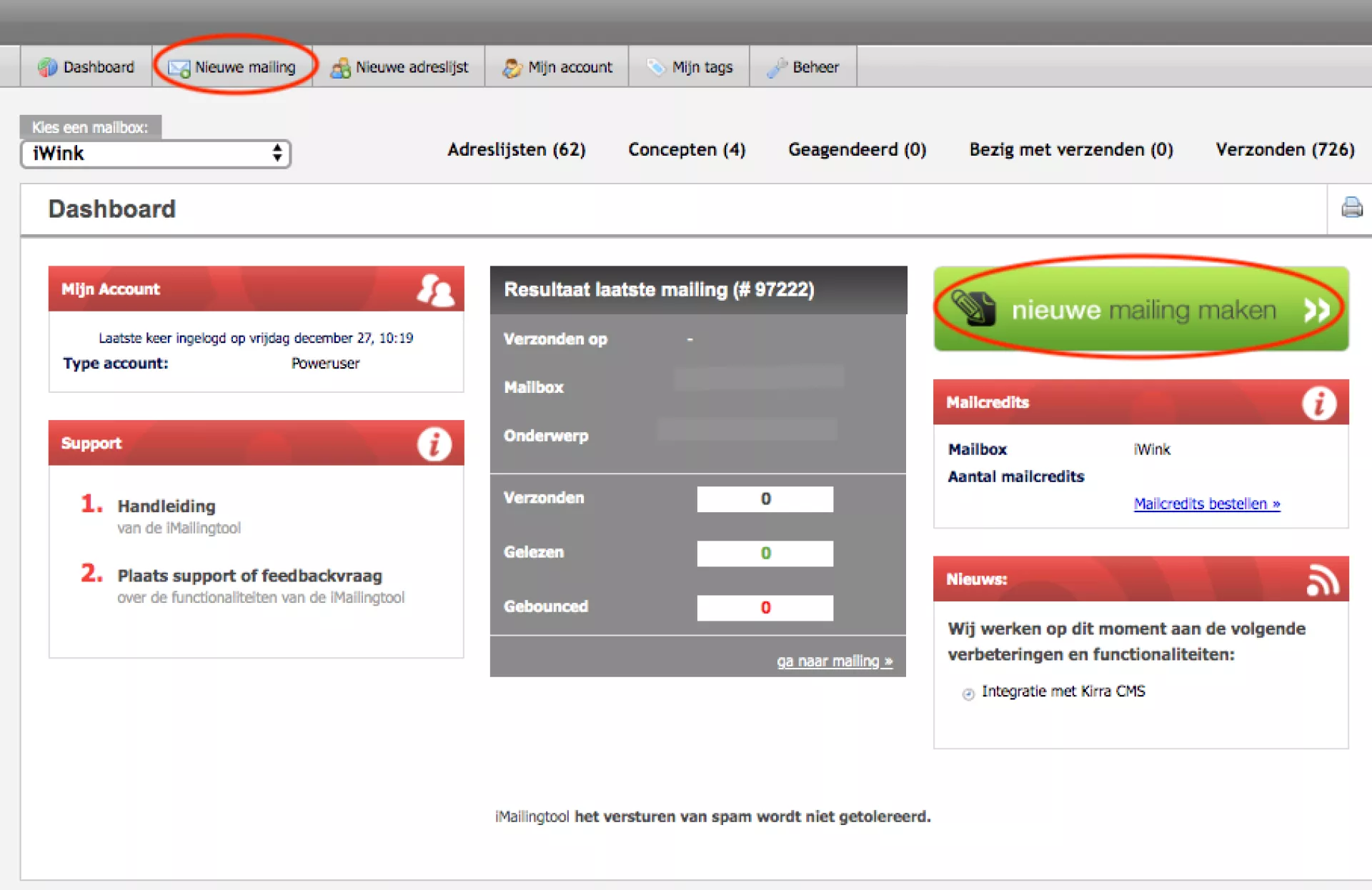
Stap 1. Werktitel
Je komt nu in stap 1 terecht waar je de werktitel van de nieuwsbrief in kunt vullen. Deze werktitel is alleen voor jou als iMailingtool gebruiker zichtbaar. Deze optie is handig als je een nieuwsbrief met hetzelfde onderwerp maar net iets andere inhoud naar verschillende doelgroepen wilt sturen. Hier noem je dan je nieuwsbrief bijvoorbeeld 'mailing januari 2020 - doelgroep 1'Vervolgens klik je op 'verder naar stap 2'.
Stap 2. Adreslijst kiezen
Je komt nu bij stap 2 'Contactpersonen'. Hier selecteer je de adreslijst waar de mailing naartoe gestuurd moet worden. Moet de mailing naar meerdere adreslijsten gestuurd worden, dan kun je meerdere lijsten selecteren. Je hoeft je geen zorgen te maken dat contactpersonen die in meerdere lijsten staan de mailing dubbel ontvangen. In de iMailingtool zit een functie die ervoor zorgt dat wanneer 1 adres in meerdere lijsten staat, deze persoon gewoon 1x een mail krijgt.
Als je de adreslijst(en) geselecteerd hebt, klik je op 'verder naar stap 3'.
Stap 3. Segmenteren
Standaard wordt de mailing naar de volledige adreslijst gestuurd. Maar als je nieuwsbrief naar een deel van je adreslijst gestuurd moet worden, kun je hier een segment kiezen. In een ander artikel leggen we uitgebreider uit hoe je segmenten kunt gebruiken. Voor nu kiezen we de knop 'Ja, ik wil deze adreslijst gebruiken'.
Stap 4. Indeling
Bij stap 4 'indeling' krijg je een overzicht van alle templates die beschikbaar zijn voor jouw mailbox. Kies hier het template waar bij staat: 'via cms' en 'Deze nieuwsbrief wordt extern opgehaald vanaf de website'.
Stap 5. Inhoud
Hier vul je het onderwerp van de mail in. Het adres en de naam van de afzender zijn standaard al ingevuld.Vervolgens kies je onder 'Link' de titel van de nieuwsbrief die je in het CMS hebt aangemaakt en klik je op 'voorbeeld bekijken. Je gaat dan door naar stap 6.
6. Samenvatting
Stap 6 laat een samenvatting zien van de instellingen van je nieuwsbrief. Via de blauwe knop 'Voorbeeld bekijken' kun je een voorbeeld bekijken van de nieuwsbrief die je hebt gemaakt. Verder heb je hier de mogelijkheid om een testversie van de mailing te versturen. Zo kun je ook controleren hoe de mail er daadwerkelijk in de mailbox uit komt te zien.
Wil je de nieuwsbrief aanpassen? Bewerk deze dan in het CMS en sla de nieuwsbrief opnieuw op.In de iMailingtool ga je terug naar de stap 'Inhoud', klik je opnieuw de titel aan en ga je naar 'voorbeeld bekijken'. De nieuwe versie van de nieuwsbrief wordt dan ingeladen.
Let op: wil je de nieuwsbrief daadwerkelijk versturen, dan moet je hier eerst een testmail versturen. Anders kun je niet doorgaan naar de laatste stap.
7. Verzenden
Is je testmail akkoord? Dan kun je de mailing versturen. Dat doe je in deze laatste stap. De velden die je hier ziet gaan we een voor een bij langs.
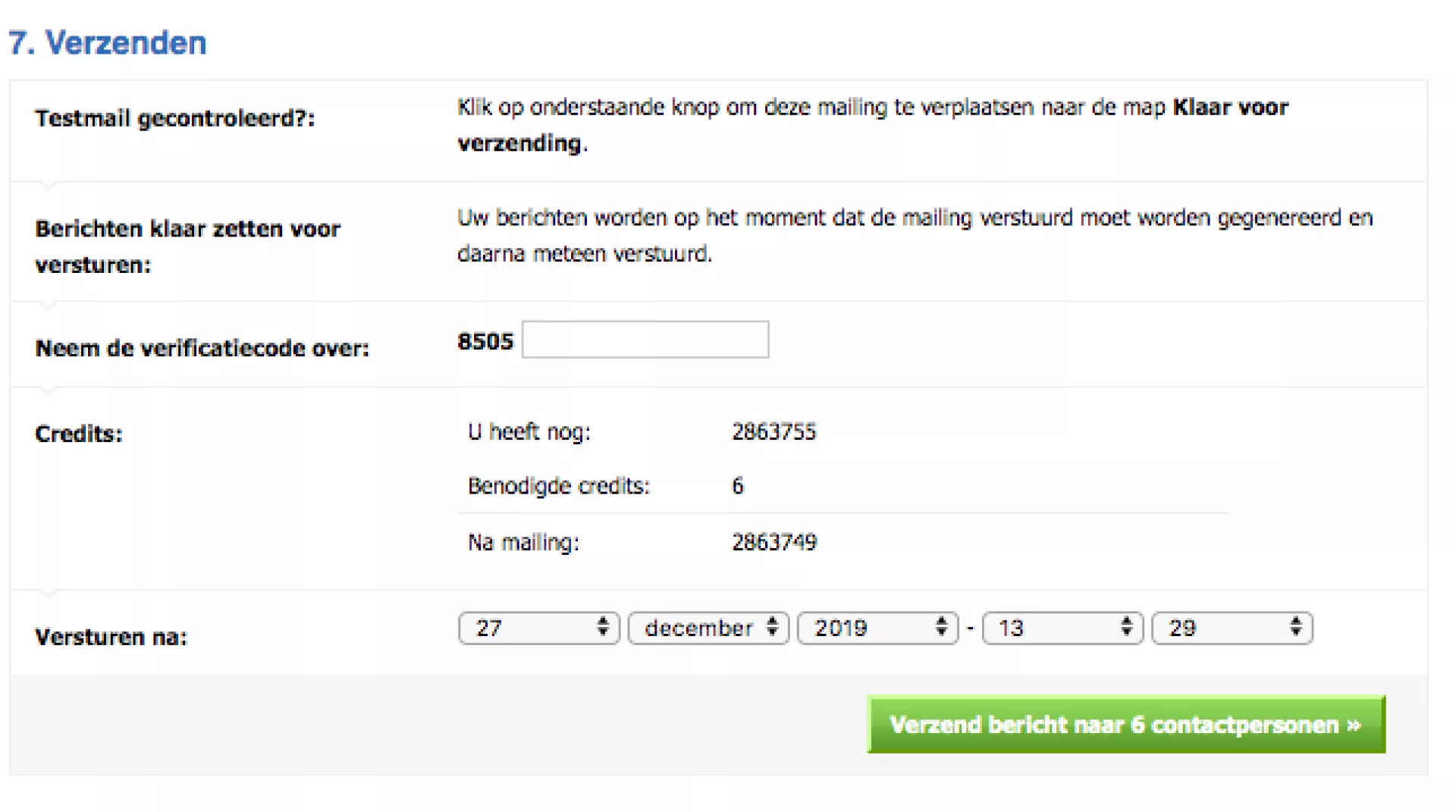
Verificatiecode: Om te voorkomen dat je per ongeluk de mailing verstuurt, moet je hier een verificatiecode overtypen.
Credits: Elke mail die je stuurt kost 1 credit. In dit overzicht zie je hoeveel credits je hebt, hoeveel je nodig hebt en hoeveel je nodig over hebt nadat je deze mailing hebt verzonden.
Versturen na: In het veld 'versturen na' wordt standaard de huidige datum en tijd ingevuld. Dit betekent dat de mailing na dit moment -oftewel: direct- mag worden verstuurd. Wil de mailing later versturen, dan kun je hier de nieuwe datum en tijd instellen.Let op: vul je per ongeluk een datum/tijd in die al in het verleden ligt, dan wordt de mailing dus ook direct verstuurd!Zet je eind december een mailing klaar die begin januari verstuurd moet worden, let dan extra goed op dat je het juiste jaartal selecteert!
Als je de verificatiecode hebt overgenomen en de datum en tijd bij 'versturen na' zijn goed ingevuld (indien van toepassing), dan klik je op de groene knop 'verzenden naar X contactpersonen'. Je nieuwsbrief wordt dan verzonden (of geagendeerd als de verzenddatum in de toekomst ligt).
Nieuwsbrief versturen met iMailingtool
Inloggen
Om in te loggen in de iMailingtool ga je naar mailingtool.iwink.nl Je kunt hier inloggen met je e-mailadres en wachtwoord. Heb je nog geen account voor de iMailingtool? Neem dan contact op met support@iwink.nl.
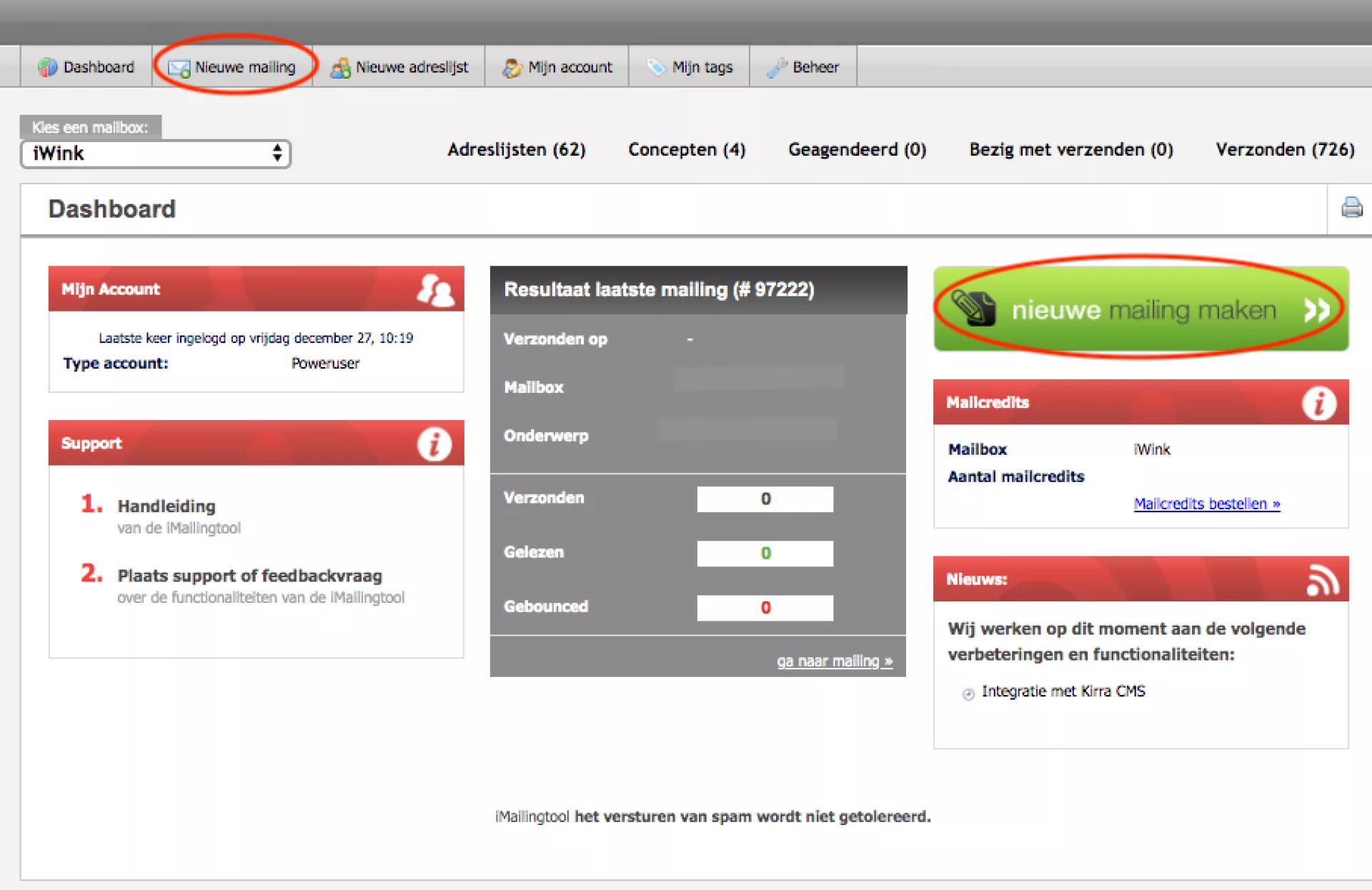
Nieuwe mailing aanmaken
Om een nieuwe mailing aan te maken klik je op de knop 'Nieuwe mailing' in het topmenu of op de groene knop 'nieuwe mailing maken' in het dashboard.
Stap 1. Werktitel
Je komt nu in stap 1 terecht waar je de werktitel van de nieuwsbrief in kunt vullen. Deze werktitel is alleen voor jou als iMailingtool gebruiker zichtbaar. Deze optie is handig als je een nieuwsbrief met hetzelfde onderwerp maar net iets andere inhoud naar verschillende doelgroepen wilt sturen. Hier noem je dan je nieuwsbrief bijvoorbeeld 'mailing januari 2020 - doelgroep 1'.Vervolgens klik je op 'verder naar stap 2'.
Stap 2. Adreslijst kiezen
Je komt nu bij stap 2 'Contactpersonen'. Hier selecteer je de adreslijst waar de mailing naartoe gestuurd moet worden. Moet de mailing naar meerdere adreslijsten gestuurd worden, dan kun je meerdere lijsten selecteren. Je hoeft je geen zorgen te maken dat contactpersonen die in meerdere lijsten staan de mailing dubbel ontvangen. In de iMailingtool zit een functie die ervoor zorgt dat wanneer 1 adres in meerdere lijsten staat, deze persoon gewoon 1x een mail krijgt.
Als je de adreslijst(en) geselecteerd hebt, klik je op 'verder naar stap 3'.
Stap 3. Segmenteren
Standaard wordt de mailing naar de volledige adreslijst gestuurd. Maar als je nieuwsbrief naar een deel van je adreslijst gestuurd moet worden, kun je hier een segment kiezen. In een ander artikel leggen we uitgebreider uit hoe je segmenten kunt gebruiken. Voor nu kiezen we de knop 'Ja, ik wil deze adreslijst gebruiken'.
Stap 4. Indeling
Bij stap 4 'indeling' krijg je een overzicht van alle templates die beschikbaar zijn voor jouw mailbox. Kies hier het template dat je wilt gebruiken voor je mailing. Weet je niet meer welk template je nodig hebt? Door op het vergrootglas achter de naam van het template te klikken, krijg je een voorbeeld van het template te zien.
Stap 5. Inhoud
In stap 5 ga je daadwerkelijk met de inhoud van de mailing aan de slag. Je begint met het veld 'onderwerp'. Wat je hier invult, ziet de ontvanger als onderwerp van het bericht in zijn/haar mailbox staan. Het adres en de naam van de afzender zijn standaard al in gevuld.
Onder deze velden vind je verschillende tabbladen die horen bij de onderdelen van je nieuwsbrieftemplate. Het aantal en type tabbladen en de volgorde hiervan verschilt per template. Hier kun je de teksten en afbeeldingen toevoegen die in de nieuwsbrief moeten komen.
Voor het toevoegen van teksten en afbeeldingen gebruik je 'elementen'. Welke elementen je kunt gebruiken is ook weer afhankelijk van het template dat je hebt. Om een element toe te voegen, ga je onderin de pagina naar het groene balkje 'element toevoegen'. Hier selecteer je het gewensten element en vervolgens klik je op 'toevoegen':

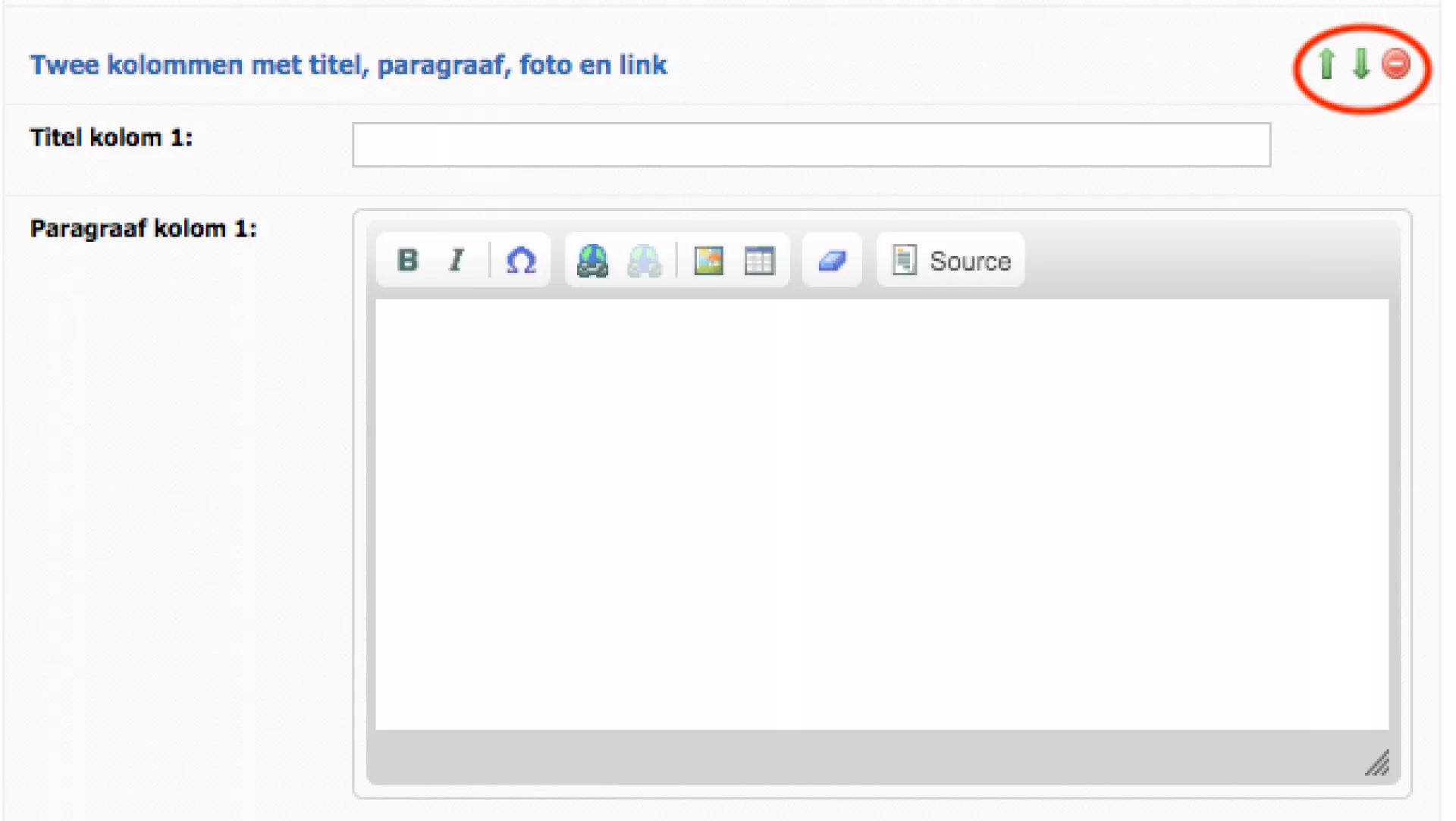
Met de iconen naast de titel van het element, kun je het element naar boven of naar beneden verplaatsen of deze verwijderen:
Als je alle content hebt toegevoegd of tussentijds wilt kijken hoe de nieuwsbrief eruit ziet, klik je onderaan de pagina op 'Voorbeeld bekijken'. Je gaat dan door naar stap 6.
6. Samenvatting
Stap 6 laat een samenvatting zien van de instellingen van je nieuwsbrief. Via de blauwe knop 'Voorbeeld bekijken' kun je een voorbeeld bekijken van de nieuwsbrief die je hebt gemaakt. Verder heb je hier de mogelijkheid om een testversie van de mailing te versturen. Zo kun je ook controleren hoe de mail er daadwerkelijk in de mailbox uit komt te zien.Wil je de nieuwsbrief verder bewerken? Klik dan in het menu aan de rechterkant op het linkje 'inhoud' om weer terug te gaan naar stap 5.
Let op: wil je de nieuwsbrief daadwerkelijk versturen, dan moet je hier eerst een testmail versturen. Anders kun je niet doorgaan naar de laatste stap.
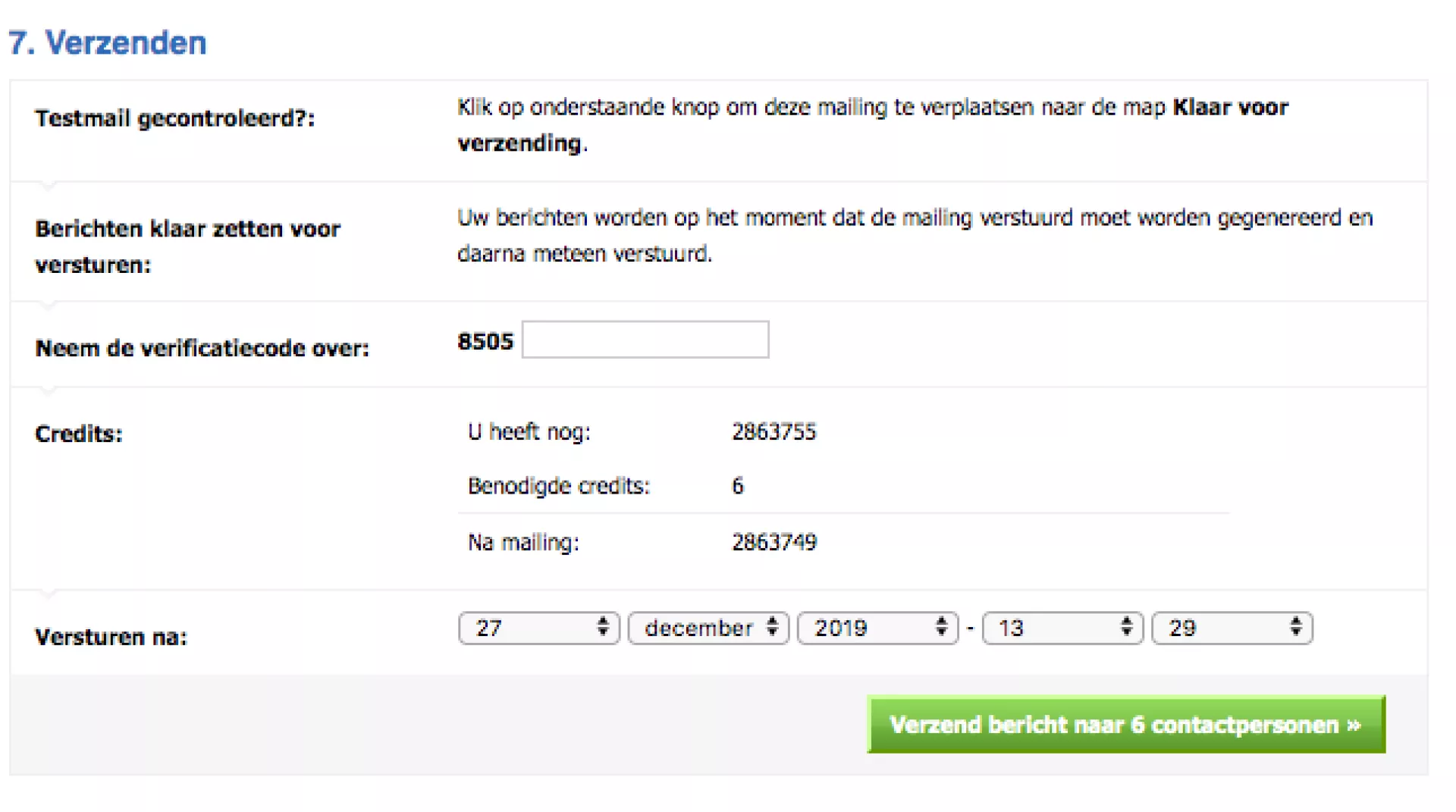
7. Verzenden
Is je testmail akkoord? Dan kun je de mailing versturen. Dat doe je in deze laatste stap. De velden die je hier ziet gaan we een voor een bij langs.
Verificatiecode: Om te voorkomen dat je per ongeluk de mailing verstuurt, moet je hier een verificatiecode overtypen.
Credits: Elke mail die je stuurt kost 1 credit. In dit overzicht zie je hoeveel credits je hebt, hoeveel je nodig hebt en hoeveel je nodig over hebt nadat je deze mailing hebt verzonden.
Versturen na: In het veld 'versturen na' wordt standaard de huidige datum en tijd ingevuld. Dit betekent dat de mailing na dit moment -oftewel: direct- mag worden verstuurd. Wil de mailing later versturen, dan kun je hier de nieuwe datum en tijd instellen.Let op: vul je per ongeluk een datum/tijd in die al in het verleden ligt, dan wordt de mailing dus ook direct verstuurd!Zet je eind december een mailing klaar die begin januari verstuurd moet worden, let dan extra goed op dat je het juiste jaartal selecteert!
Tot slot klik je op de groene knop 'Verzend bericht naar X contactpersonen'.